JavaScriptスニペットを使用して、WalkMeをデプロイする
概要
WalkMeスニペットは、WalkMeをサイトで実行できるようにするものです。 スニペットを含むページまたはブラウザは、サーバーでパブリッシュされたWalkMeファイルにアクセスでき、これによりユーザーは、コンテンツにアクセスして再生できます。
スニペットは、WalkMeがページで動作するために、ユーザーのブラウザで実行する必要があるJavaScriptコードです。 各スニペットは特定のWalkMeエディタのアカウントに関連付けられています。 WalkMeエディタでアイテムがパブリッシュされると、関連付けられたスニペットをブラウザで実行しているユーザーがアイテムにアクセスすることができます。
以下の手順に従って、スニペットを使用して、WalkMeをデプロイします。
デプロイメントガイド
1a. スニペットコードを取得する
スニペットコードは、WalkMeエディタから利用できます。 エディタをインストールする方法を学びます。
- エディタで設定アイコンをクリックしてシステム設定を開きます

- スニペットタブに移動します

- ドロップダウンから正しい環境を選択します(テスト/本番)
- 各環境には微妙に異なるスニペットコードがあります
- テスト/サンドボックス/ステージングサイトがある場合は、テストスニペットを選択します
- エンドユーザーに公開するスニペットが必要な場合は、本番スニペットを選択してください

- コードをコピーをクリックして、スニペットをコピーします
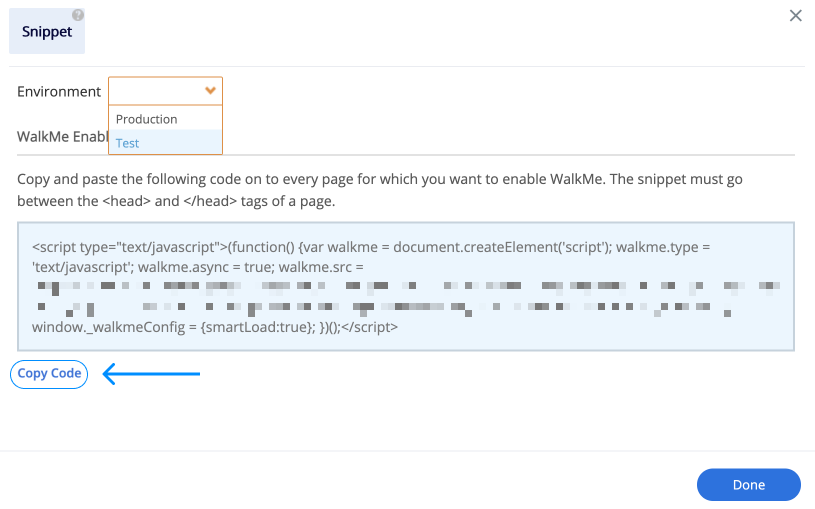
1b スニペットURLを取得します
スニペットURLは、WalkMeエディタから利用できます。 エディタをインストールする方法を学びます。
- エディタで設定アイコンをクリックしてシステム設定を開きます

- スニペットタブに移動します

- ドロップダウンから正しい環境を選択します(テスト/本番)
- 各環境には微妙に異なるスニペットコードがあります
- テスト/サンドボックス/ステージングサイトがある場合は、テストスニペットを選択します
- エンドユーザーに公開するスニペットが必要な場合は、本番スニペットを選択してください

- 「walkme.src=」の後に表示される値をコピーします 例:「https://cdn.walkme.com/users//walkme__https.js」
2a ウェブサイトのバックエンドにスニペットを追加する
- ウェブサイトのバックエンドまたはコンテンツ管理システム(CMS)にログインします
- ウェブサイトのヘッダーまたはフッターを編集できるCMSのセクションに移動します
- カスタムコードまたはスクリプトを追加できるセクションを見つけます
- スニペットコード(ステップ1でコピーされたもの)を、CMSのヘッダー/フッターセクションの指定された領域に貼り付けます
2b. アプリケーションの設定にスニペットを追加する
- アプリケーション設定で検索対象のWalkMeを探してください(WalkMeインテグレーション対象)
- スニペットURLコード(ステップ1でコピーされた)を指定されたエリアに貼り付けます
3. 変更を保存する
CMSとWalkMeエディタで変更内容を保存します。
- スニペットコードを貼り付けた後、サイトまたはアプリケーションの変更を保存してください
- このアクションには、「保存」、「更新」、「公開」ボタンを押すことが含まれる場合があります
- エディタでシステム設定に移動します
- 一般タブで、設定の公開をクリックします

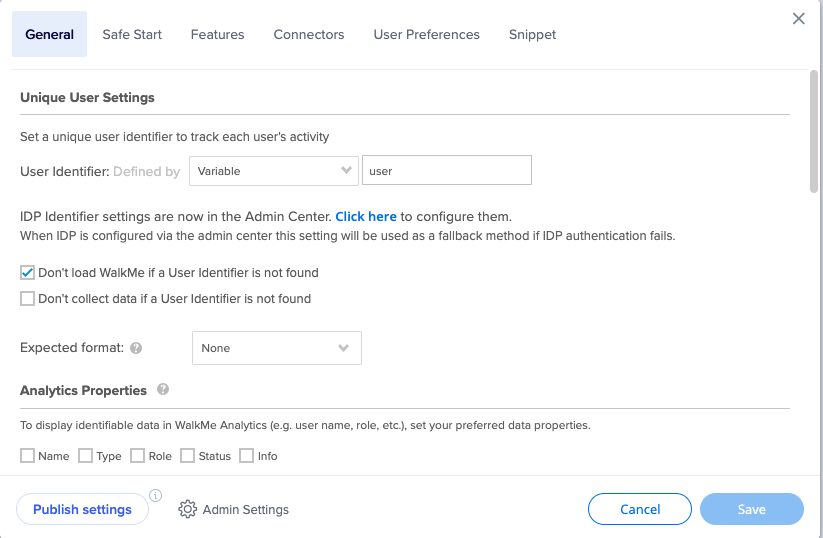
4. インストールを検証する
- ウェブサイトにアクセスし、スニペットコードを動作させたい特定のページに移動します
- ページを調べて、希望の機能がアクティブになったことを確認します
- スニペットコードが期待通りに動作していないことに気づいた場合、コードの配置を再度確認してください
- それでも問題がある場合は、サポートチームに問い合わせることができます
スニペットが配置されると、エディタからパブリッシュされたコンテンツ を確認できるようになります。 スニペットをテストし、それが正しく設定されていることを確認するには:
- サイトを開きます
- 右クリックして、ページの検査を選択します
- コンソールを開きます
- 以下のテキストクエリを入力します : _walkMe.getEnvId()
- このコマンドは、どの環境が読み込まれているかを示す値を返します。
- 0 = 本番
- 1 = プレビュー
- 2 = 再生
- 3 = テスト
- 未定義 = スニペットが適切に設定されていないため、サポートに連絡する必要があります
これで完了です。 ウェブサイトにスニペットコードを正常にインストールしました。 さらに質問がある場合、またはサポートが必要な場合は、お気軽にお問い合わせください。
